Једноставан и брз водич за рутирање на Андроиду

Након рутовања вашег Андроид телефона, имате потпун приступ систему и можете покренути многе врсте апликација које захтевају рут приступ.
Гоогле помоћник је веома користан и може вам помоћи да добијете информације које су вам потребне када вам затребају. Можете да радите ствари као што је слање аудио порука , а можете чак и да их синхронизујете са Гоогле Кееп-ом . Али, као и свака услуга, доћи ће време када неће радити онолико брзо колико бисте желели.
Гоогле помоћник: Како да убрзате рад
Прва ствар коју можете покушати да убрзате Гоогле Ассистант је да га поново покренете. Били бисте изненађени бројем проблема које једноставно поновно покретање може да реши. Дуго притисните дугме за покретање док не видите опцију поновног покретања, додирните је и сачекајте да се уређај заврши. Ово би био одличан тренутак да добијете шољицу кафе.
Такође, уверите се да апликација Гоогле ради на најновијој верзији. Чак и ако се неке од ваших апликација ажурирају аутоматски, ручно проверите да ли постоје ажурирања на чекању. То можете учинити тако што ћете отворити Гоогле Плаи продавницу и додирнути слику профила. Додирните Управљање апликацијама и уређајима.
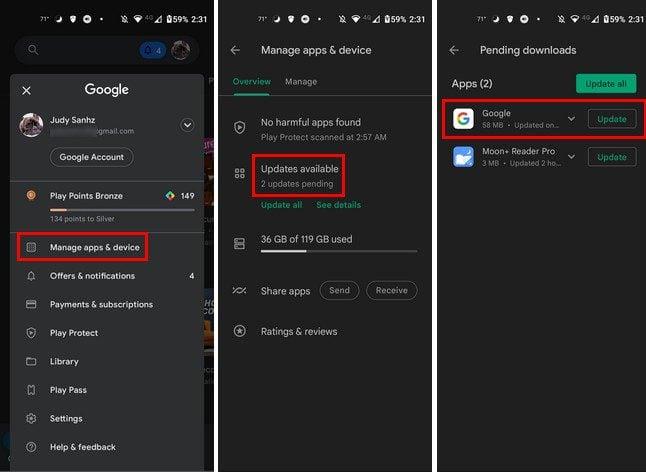
Уклоните и додајте свој Гоогле налог
Да бисте уклонили свој Гоогле налог, идите на Подешавања, а затим на Налози. Изаберите Гоогле налог који желите да привремено избришете. Када га изаберете, изаберите опцију Уклони налог.
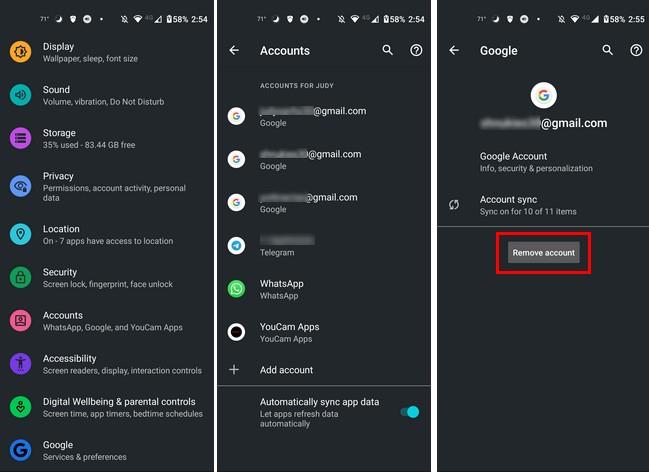
Када налог нестане, вратите се на Налози и додирните опцију Додај налог на дну и поново се пријавите на свој налог. Надамо се да нисте заборавили лозинку .
Поново обучите помоћника да препозна ваш глас
Ако је ова функција омогућена, можете покушати да поново обучите Гоогле помоћника да препозна ваш глас и видите да ли то мало убрзава ствари. Да бисте то урадили, идите у апликацију Гоогле и додирните слику профила у горњем десном углу. Идите на Подешавања > Гоогле помоћник, а затим на Хеј Гоогле и Воице Матцх.
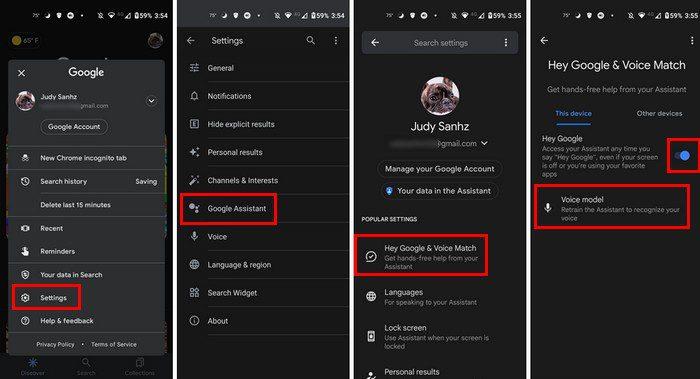
Изаберите опцију гласа за поново обучавање модела. Од вас ће се тражити да поновите неколико фраза, а када завршите, додирните дугме за завршетак у доњем десном углу. То је све.
Закључак
Гоогле помоћник вам може помоћи у многим стварима. Али може бити веома неугодно када почне да не успева јер оно што ће вам можда требати може бити хитно. Покушали сте да поново покренете Андроид, али то није успело. Добро је што постоје и други савети које можете покушати да убрзате Гоогле помоћник. Колико дуго вам Асистент задаје проблеме? Обавестите ме у коментарима испод и не заборавите да поделите чланак у коментарима испод.
Након рутовања вашег Андроид телефона, имате потпун приступ систему и можете покренути многе врсте апликација које захтевају рут приступ.
Дугмад на вашем Андроид телефону нису само за подешавање јачине звука или буђење екрана. Уз неколико једноставних подешавања, она могу постати пречице за брзо фотографисање, прескакање песама, покретање апликација или чак активирање функција за хитне случајеве.
Ако сте заборавили лаптоп на послу и имате хитан извештај који треба да пошаљете шефу, шта би требало да урадите? Користите свој паметни телефон. Још софистицираније, претворите телефон у рачунар како бисте лакше обављали више задатака истовремено.
Андроид 16 има виџете за закључани екран које вам омогућавају да промените закључани екран како желите, што га чини много кориснијим.
Андроид режим „Слика у слици“ ће вам помоћи да смањите видео и гледате га у режиму „слика у слици“, гледајући видео у другом интерфејсу како бисте могли да радите и друге ствари.
Уређивање видео записа на Андроиду постаће једноставно захваљујући најбољим апликацијама и софтверу за уређивање видеа које смо навели у овом чланку. Уверите се да ћете имати прелепе, магичне и елегантне фотографије које ћете моћи да делите са пријатељима на Фејсбуку или Инстаграму.
Андроид Дебуг Бриџ (АДБ) је моћан и свестран алат који вам омогућава да радите многе ствари попут проналажења логова, инсталирања и деинсталирања апликација, преноса датотека, рутовања и флешовања прилагођених РОМ-ова, креирања резервних копија уређаја.
Са апликацијама са аутоматским кликом. Нећете морати много да радите када играте игре, користите апликације или задатке доступне на уређају.
Иако не постоји магично решење, мале промене у начину пуњења, коришћења и складиштења уређаја могу направити велику разлику у успоравању трошења батерије.
Телефон који многи људи тренутно воле је OnePlus 13, јер поред врхунског хардвера, поседује и функцију која постоји деценијама: инфрацрвени сензор (IR Blaster).







